
ओपेरा ब्राउझरमध्ये एक सुंदर प्रस्तावित इंटरफेस डिझाइन आहे. तथापि, प्रोग्रामच्या मानक डिझाइनची पूर्तता करणार्या वापरकर्त्यांची एक महत्त्वपूर्ण संख्या आहे. बर्याचदा हे तथ्य आहे की वापरकर्त्यांनी त्यांच्या व्यक्तिमत्त्व व्यक्त करू इच्छित आहात किंवा वेब ब्राउझरचा सामान्य दृष्टीकोन त्यांना गमावला. आपण डिझाइन वापरून या प्रोग्रामचे इंटरफेस बदलू शकता. ओपेरा साठी कोणते विषय आणि त्यांचा वापर कसा करावा हे शोधू.
ब्राउझर बेस पासून विषय निवड
डिझाइनचा विषय निवडण्यासाठी आणि नंतर ब्राउझरवर स्थापित करण्यासाठी, आपल्याला ओपेरा सेटिंग्जमध्ये जाण्याची आवश्यकता आहे. हे करण्यासाठी, वरच्या डाव्या कोपर्यात ओपेरा लोगोसह बटण दाबून मुख्य मेनू उघडा. एक सूची दिसते की आपण "सेटिंग्ज" आयटम निवडता. माऊसपेक्षा कीबोर्डसह अधिक अनुकूल असलेल्या वापरकर्त्यांसाठी, हे संक्रमण Alt + P की संयोजन टाइप करून करता येते.

आम्ही लगेच "मूलभूत" सामान्य ब्राउझर सेटिंग्ज विभागात पडतो. विषय बदलण्यासाठी हा विभाग आवश्यक आहे. आम्ही पृष्ठावरील "नोंदणीसाठी विषय" पृष्ठ शोधत आहोत.
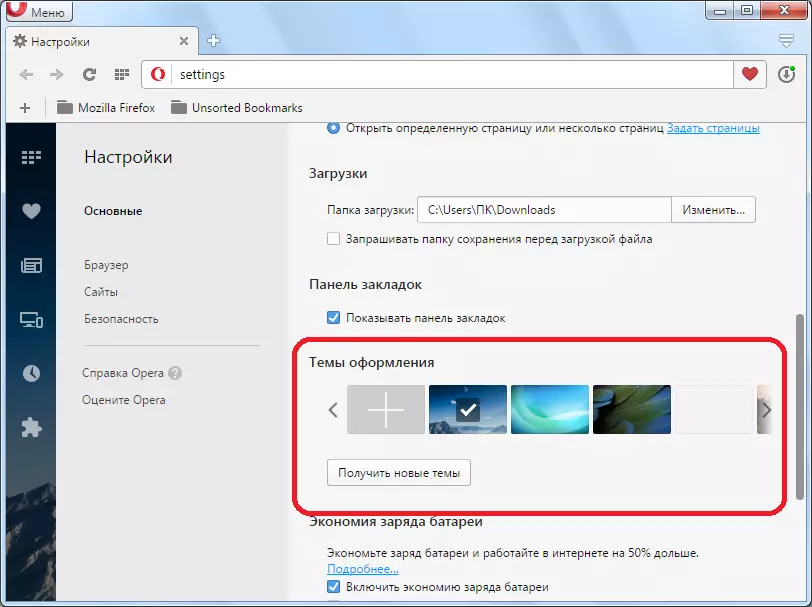
या ब्लॉकमध्ये हे पूर्वावलोकनासाठी चित्र असलेल्या ब्राउझरचे विषय स्थित आहे. या क्षणी चित्र चेक चिन्हासह चिन्हांकित आहे.

विषय बदलण्यासाठी, आपल्याला आवडत असलेल्या प्रतिमेवर क्लिक करा.
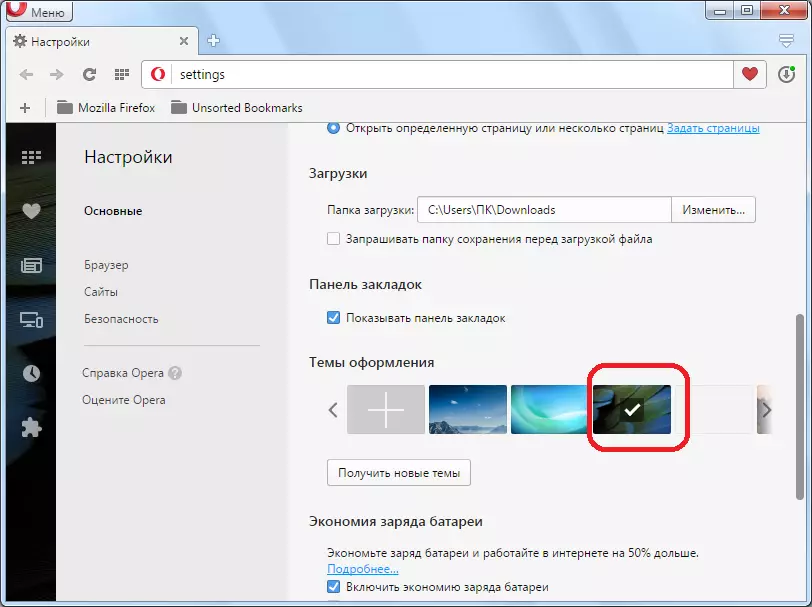
आपण योग्य बाणांवर क्लिक करता तेव्हा उजवीकडील आणि डावीकडे प्रतिमा स्क्रोलिंग करण्याची शक्यता आहे.
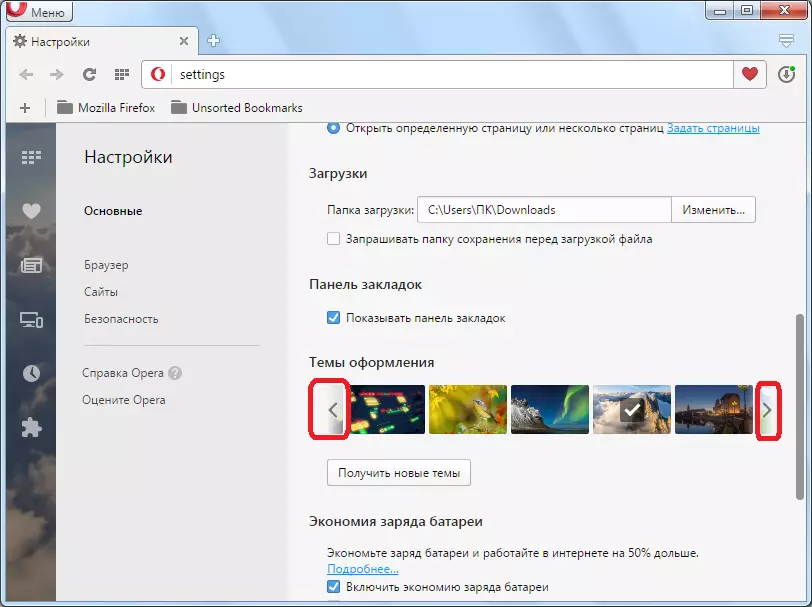
आपला स्वतःचा विषय तयार करणे
तसेच, आपली स्वतःची थीम तयार करणे शक्य आहे. त्यासाठी, आपल्याला इतर चित्रांमधील प्लसच्या स्वरूपात प्रतिमेवर क्लिक करणे आवश्यक आहे.
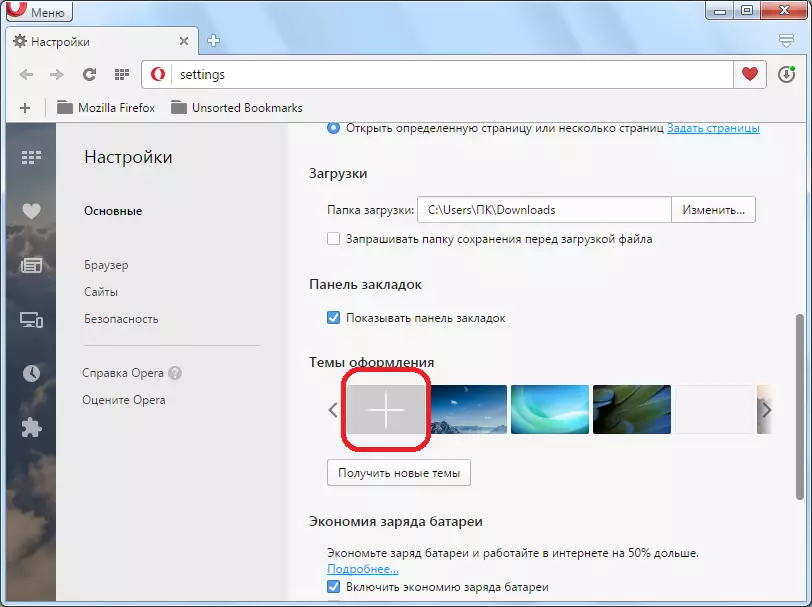
एखादी विंडो उघडते जेथे आपण कॉम्प्यूटरच्या हार्ड डिस्कवर स्थित असलेली पूर्वनिर्धारित प्रतिमा निर्दिष्ट करू इच्छिता जेथे आपण ओपेरा साठी विषय पाहू इच्छित आहात. निवड केल्यानंतर, "उघडा" बटणावर क्लिक करा.
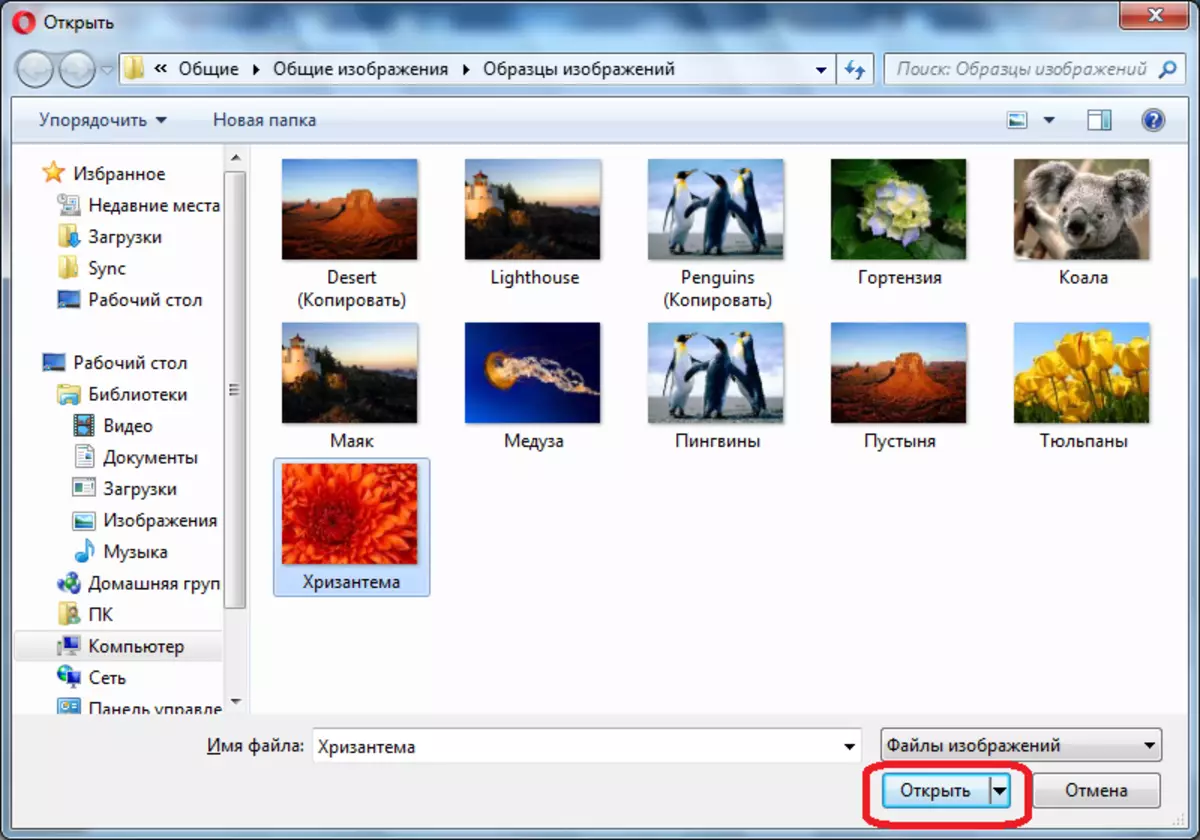
प्रतिमा "डिझाइनसाठी थीम डिझाइन" ब्लॉकमध्ये अनेक चित्रांमध्ये जोडली आहे. मुख्य थीमची ही प्रतिमा, पूर्वीच्या काळात पुरेसे, त्यावर क्लिक करा.
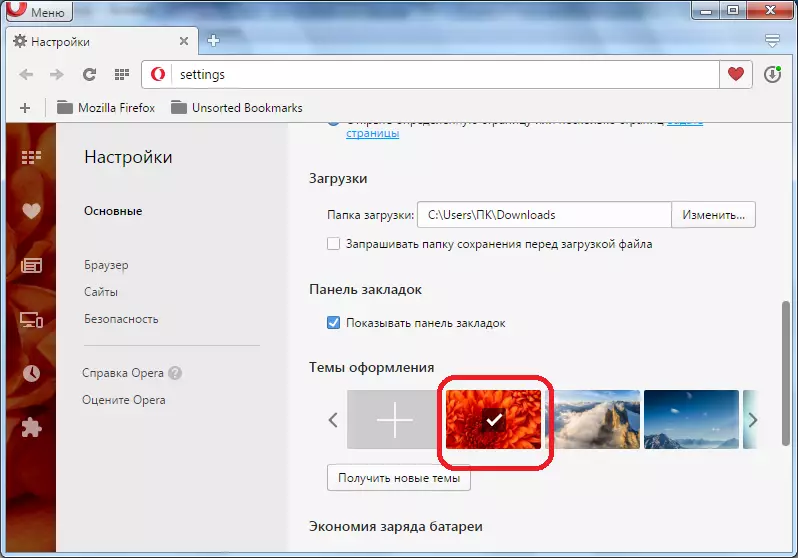
अधिकृत ओपेरा साइटवरून विषय जोडणे
याव्यतिरिक्त, ओपेरा साठी अधिकृत अॅड-ऑन भेट देऊन ब्राउझरमध्ये विषय जोडण्याची संधी आहे. हे करण्यासाठी, फक्त "नवीन थीम मिळवा" बटणावर क्लिक करा.

त्यानंतर, ओपेरा अॅड-ऑनच्या अधिकृत वेबसाइटवरील विभागात संक्रमण केले जाते. जसे आपण पाहू शकता, प्रत्येक चवसाठी निवड येथे खूप छान आहे. आपण पाच विभागांपैकी एकाला भेट देऊन ते शोधू शकता: "शिफारस केलेले", अॅनिमेटेड, "" सर्वोत्तम ", लोकप्रिय" आणि "नवीन". याव्यतिरिक्त, विशिष्ट शोध फॉर्मद्वारे नावाने शोधणे शक्य आहे. प्रत्येक विषय आपण स्टारच्या स्वरूपात वापरकर्ता रेटिंग पाहू शकता.
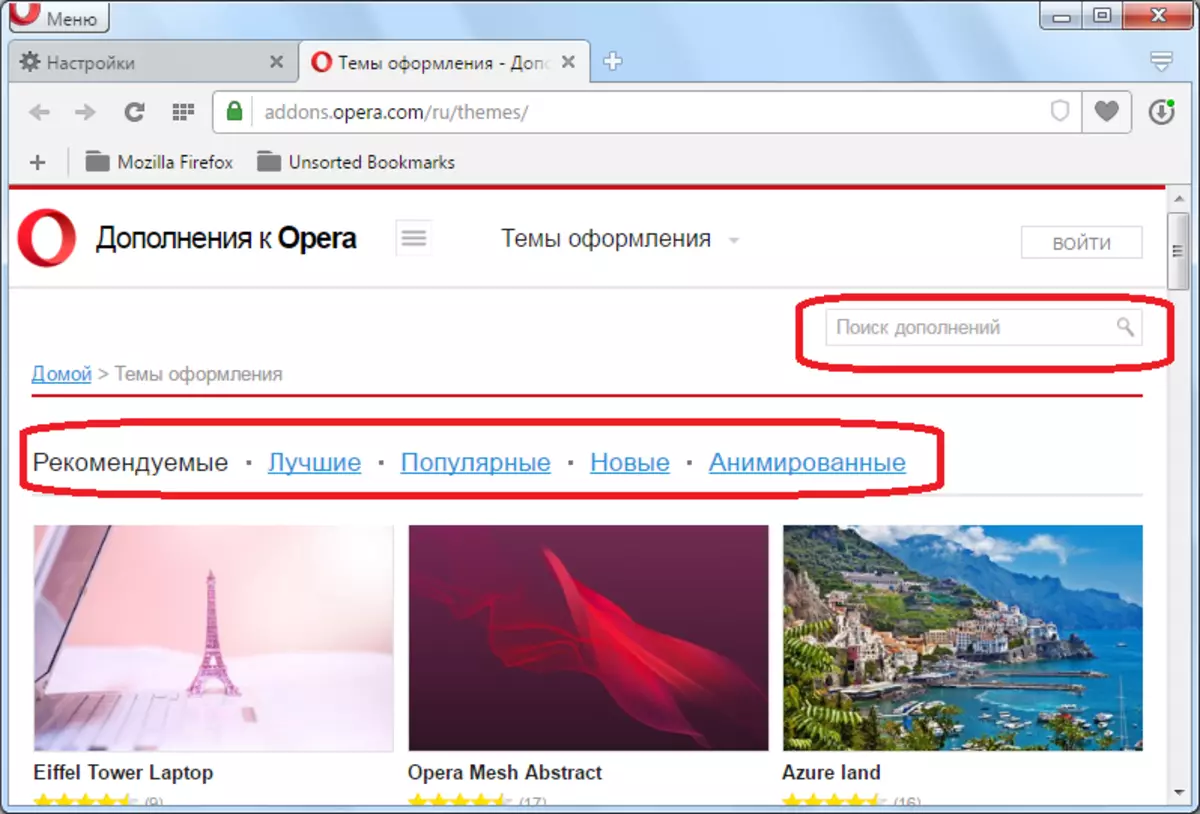
विषय निवडल्यानंतर, त्याच्या पृष्ठावर जाण्यासाठी प्रतिमेवर क्लिक करा.

विषय पृष्ठावर स्विच केल्यानंतर, "ओपेरा जोडा" च्या मोठ्या हिरव्या बटणावर क्लिक करा.
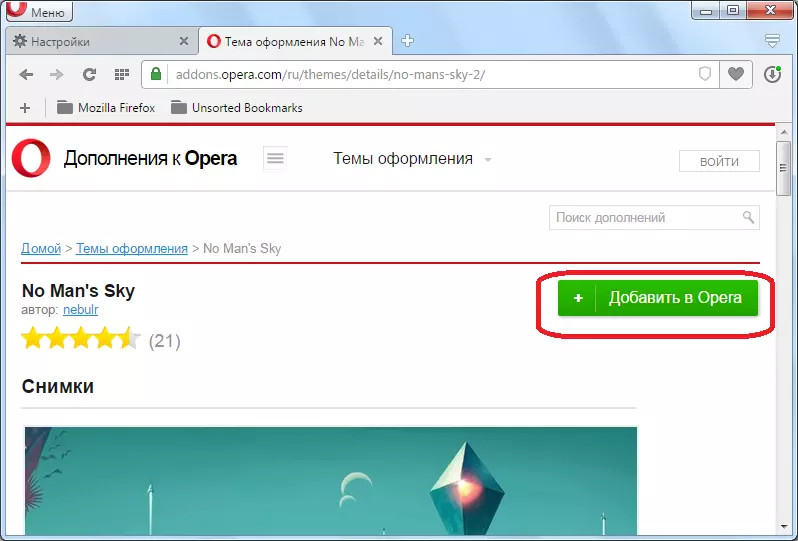
स्थापना प्रक्रिया सुरू होते. बटण हिरव्या ते पिवळ्या रंगाचे आणि "इंस्टॉलेशन" चे रंग बदलते.
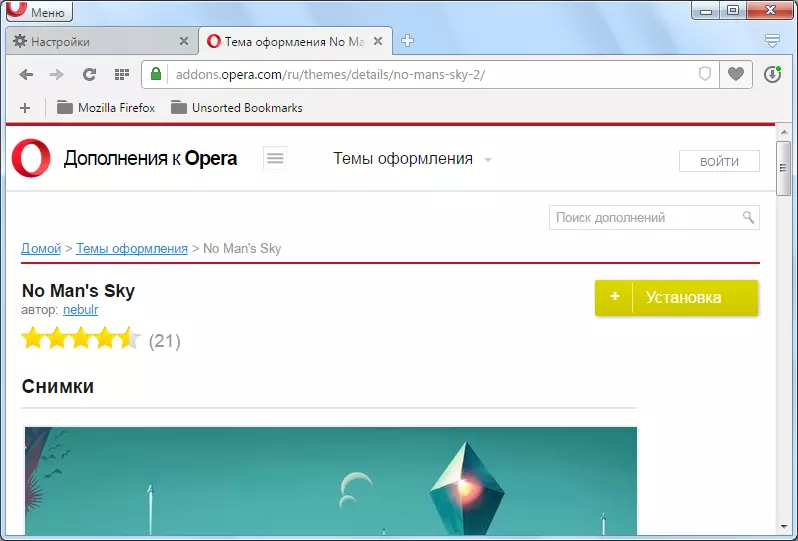
स्थापना पूर्ण झाल्यानंतर, बटण पुन्हा हिरवे प्राप्त करते आणि "स्थापित" शिलालेख दिसून येते.
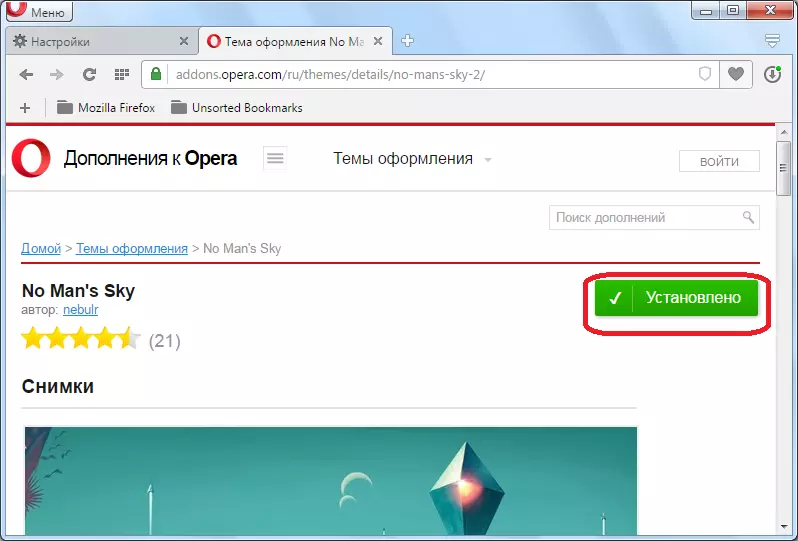
आता, "सजावट" ब्लॉकमध्ये फक्त ब्राउझर सेटिंग्ज पृष्ठावर परत जा. आपण पाहू शकता की, अधिकृत साइटवरून आम्ही स्थापित केलेल्या एका विषयावर विषय आधीच बदलला आहे.
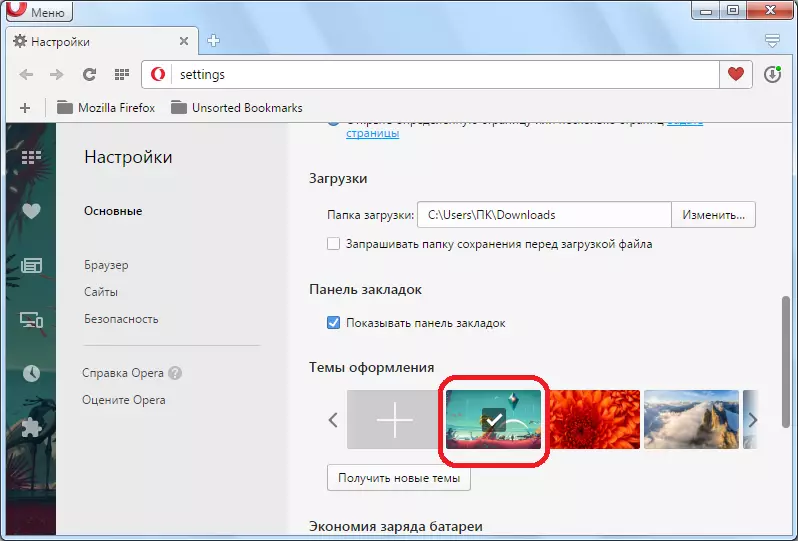
हे लक्षात घेतले पाहिजे की डिझाइनच्या विषयातील बदल वेब पृष्ठांवर स्विच करताना ब्राउझरच्या स्वरुपावर प्रभाव पाडत नाहीत. ते केवळ "सेटिंग्ज", "विस्तार व्यवस्थापन", "प्लगइन", "बुकमार्क", "एक्सप्रेस पॅनेल" इत्यादी केवळ ऑपेराच्या अंतर्गत पृष्ठांवर लक्षणीय आहेत.
म्हणून, आम्ही शिकलो की विषय बदलण्याचे तीन मार्ग आहेत: डीफॉल्टनुसार सेट केलेल्या एकाची निवड; संगणकाच्या हार्ड डिस्कवरून एक प्रतिमा जोडणे; अधिकृत साइट पासून स्थापना. अशा प्रकारे, वापरकर्त्यास ब्राउझरची थीम निवडण्याची खूप विस्तृत संधी आहे जी त्याच्यासाठी योग्य आहे.
